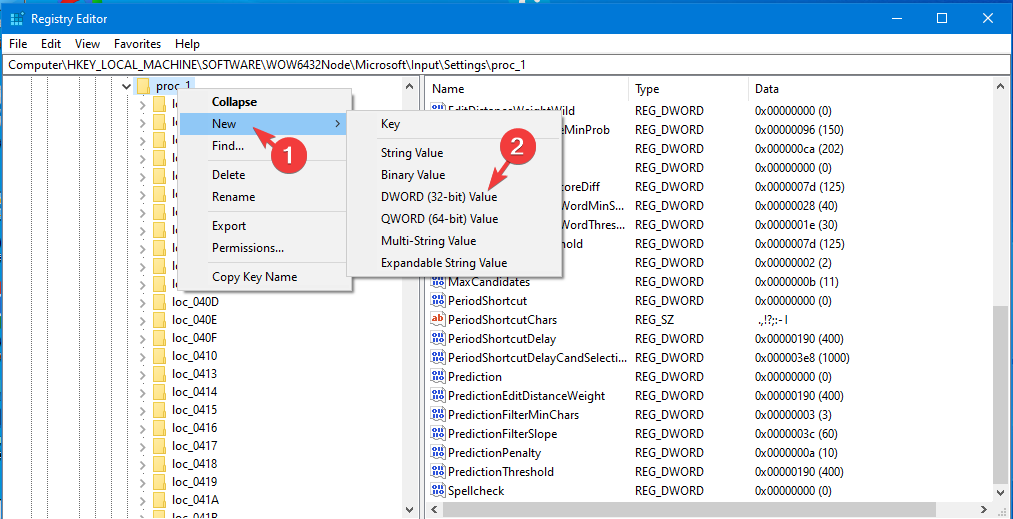Se voi olla hyvin turhauttavaa, jos haluat käyttää tiedostoja tai suorittaa ohjelmaa tai poistaa / luoda uuden kansion mihin tahansa ulkoiseen tallennuslaitteeseen, ja sinulle evätään viesti sanomalla ”Pyydetty toiminto vaatii korkeuden: Virhe 740‘. Et voi käyttää tiedostoja, ellet korjaa virhettä. Jos kohtaat tämän ongelman, et ole yksin. Monet Windows 10 -käyttäjistä raportoivat virheestä.
”Pyydetty toiminto vaatii korkeuden: Virhe 740” viittaa siihen, että ulkoisen tallennuslaitteen tiedostoihin pääsy edellyttää paikallishallinnon omistusta. Nyt voit korjata tämän ongelman lisäämällä järjestelmänvalvojan tilisi laitteen omistajaan. Voit kokeilla näitä helppoja kiertotapoja ennen korjausten suorittamista.
Ensimmäiset kiertotavat-
1. Poista ulkoinen asema fyysisesti tietokoneeltasi ja aseta sitten asema uudelleen. Tarkista, voitko käyttää tiedostovirhettä vapaasti.
2. Uudelleenkäynnistää tietokoneeseen ja tarkista, pääsetkö ulkoisen aseman tiedostoihin.
Jos kohtaat edelleen ongelmaa, etsi korjauksia.
Fix-1 Suorita ohjelma järjestelmänvalvojana
Edessä oleva ongelma voidaan ratkaista avaamalla ohjelma järjestelmänvalvojana. Voit asettaa sovelluksen pyytämään aina järjestelmänvalvojan lupaa seuraavasti:
1. Etsi sovellus, jonka haluat avata ja oikealla painikkeella sen päällä. Klikkaa "Ominaisuudet“.
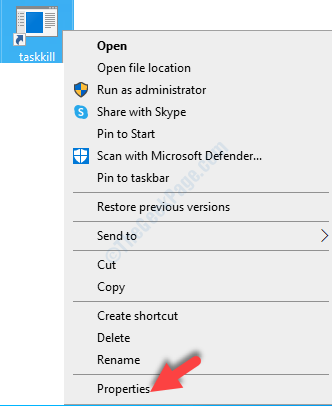
2. SiirryYhteensopivuus”-Välilehti.
3. Valitse nyt valintaruutuSuorita tämä ohjelma järjestelmänvalvojana“. Valintaruutuun ilmestyy rasti.
4. Sitten sinun on napsautettavaKäytä" ja “OK ”.
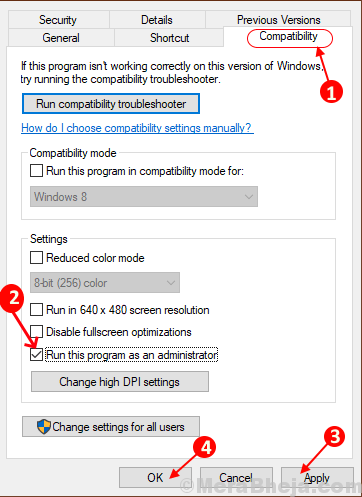
Käynnistä uudelleen tietokoneellasi ja yritä suorittaa sovellus.
Jos virhe on edelleen olemassa, siirry seuraaviin korjauksiin.
Korjaus 2 - Poista käyttäjätilin hallinta käytöstä tietokoneellasi
Joskus kehote Käyttäjätilien valvonta voi aiheuttaa tämän ongelman. Joten poistamalla Käyttäjätilien valvonta (UAC) voi korjata ongelmasi. Noudata näitä vaiheita poistaaksesi UAC-
1. Kirjoita “Muuta käyttäjätilien valvonnan asetuksia”Windows-kuvakkeen vieressä olevassa hakukentässä.
2. Napsauta nytMuuta käyttäjätilien valvonnan asetuksia”Avataksesi Käyttäjätilien valvonnan asetukset.
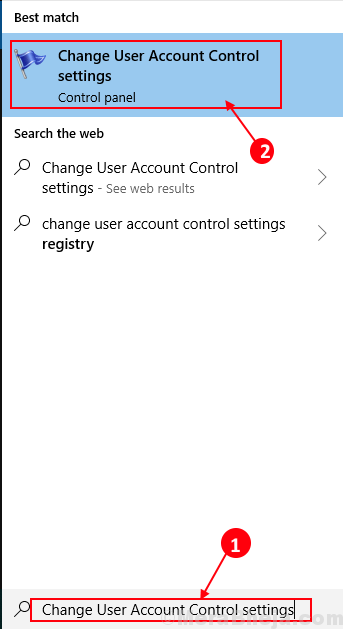
3. Nyt UAC-ikkunassa näkyy sininen liukusäädin välissä "Ilmoita aina"Ja"Älä koskaan ilmoita“.
4. Liu'uta liukusäädin kokonaan alaspäinÄlä koskaan ilmoitaNapsauta nytOK“.

Käynnistä tietokone uudelleen muutoksen tallentamiseksi.
Tarkista, voitko käyttää ulkoisen aseman tiedostoja. Jos ongelma on edelleen olemassa, siirry seuraavaan korjaukseen.
Korjaa 3 - Muuta suojausasetuksia ryhmäkäytäntöeditorissa
Voit poistaaNosta ilman kehotusta’Ryhmäkäytäntöeditorissa, joka voi ratkaista ongelmasi‘ Pyydetty toiminto vaatii korkeuden: Virhe 740 ’. Voit muuttaa suojausasetuksia seuraavasti:
1. Lehdistö Windows + R ja kirjoita sitten ”gpedit.msc“. Paina sittenTulla sisään”Näppäintä.
Paikallinen ryhmäkäytäntöeditori avataan.
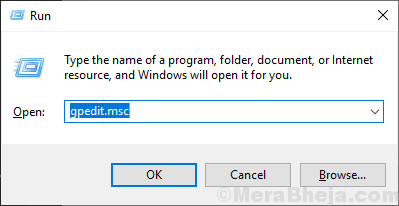
2. vuonna Paikallinen ryhmäkäytäntöeditori, siirry tähän sijaintiin-
Tietokoneen kokoonpano> Windowsin asetukset> Suojausasetukset> Paikalliset käytännöt> Suojausasetukset
Tuplaklikkaus päällä "Turvallisuusvaihtoehdot”Kansion avaamiseksi.
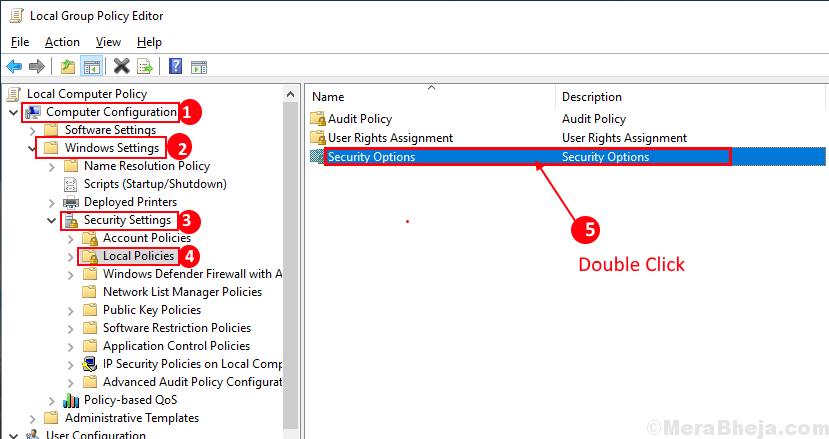
3. NytTurvallisuusvaihtoehdot”-Kansio, selaa alaspäinKäyttäjätilien hallinta: Järjestelmänvalvojien korkeuskehotteen toiminta järjestelmänvalvojan hyväksymistilassa“.
4. Tuplaklikkaus siinä sen asetusten avaamiseksi.
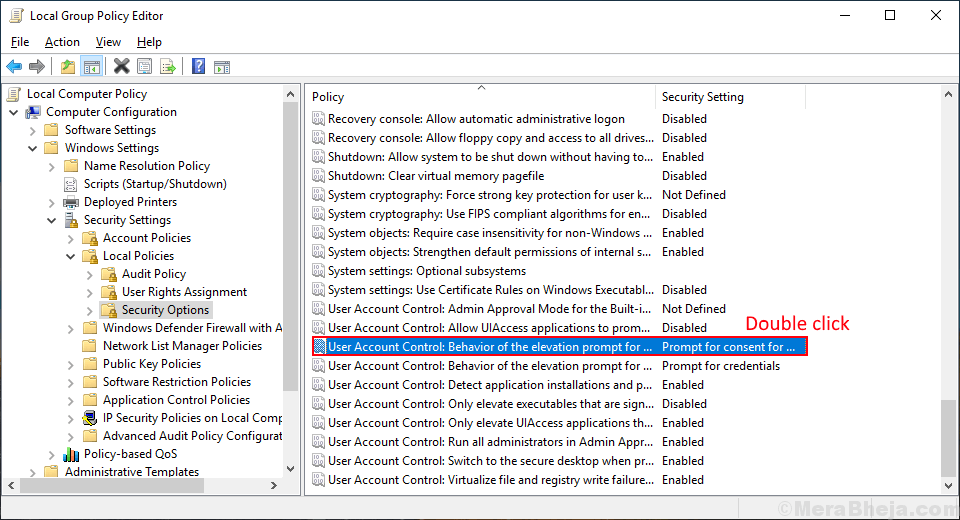
5. vuonna Paikalliset suojausasetukset välilehti napsauta avattavaa valikkoa ja valitseNosta ilman kehotusta“.

6. Napsauta nytKäytä"Ja"OK“.
Käynnistä uudelleen Sinun tietokoneesi.
Tarkista, toimiiko ratkaisu, yrittämällä käyttää ulkoisen aseman tiedostoja. Jos virhe on edelleen olemassa, siirry seuraavaan korjaukseen.
Fix-4 Muuta kansioiden käyttöoikeuksia
Kansion käyttöoikeuden muuttaminen voi poistaaPyydetty toiminto vaatii korkeuden: Virhe 740‘. Sinun on lisättävä paikallinen hallintatilisi sallituksi käyttäjäksi. Noudata näin seuraavia vaiheita -
1. Etsi kansio, jossa kohtaat ongelmia, oikealla painikkeella sen päällä. Klikkaa "Ominaisuudet“.

2. SiirryTurvallisuus”-Välilehteä ja napsautaPitkälle kehittynyt”-Vaihtoehto.

3. Suojauksen lisäasetukset -ikkunassa tarkistaa vaihtoehto "Korvaa kaikki lapsiobjektien käyttöoikeusmerkinnät tämän objektin perittävillä käyttöoikeusmerkinnöillä“.

Napsauta nytKäytä"Ja"OK”Tallentaaksesi muutokset.
Sulje Explorer ja uudelleenkäynnistää Sinun tietokoneesi. Tarkista, voitko käyttää ulkoisen aseman tiedostoja.
Sinun ongelmasiPyydetty toiminto vaatii korkeuden: Virhe 740Olisi ratkaistava.